[toc]
### 1. 服务器购买
[阿里云官网](https://www.aliyun.com/)
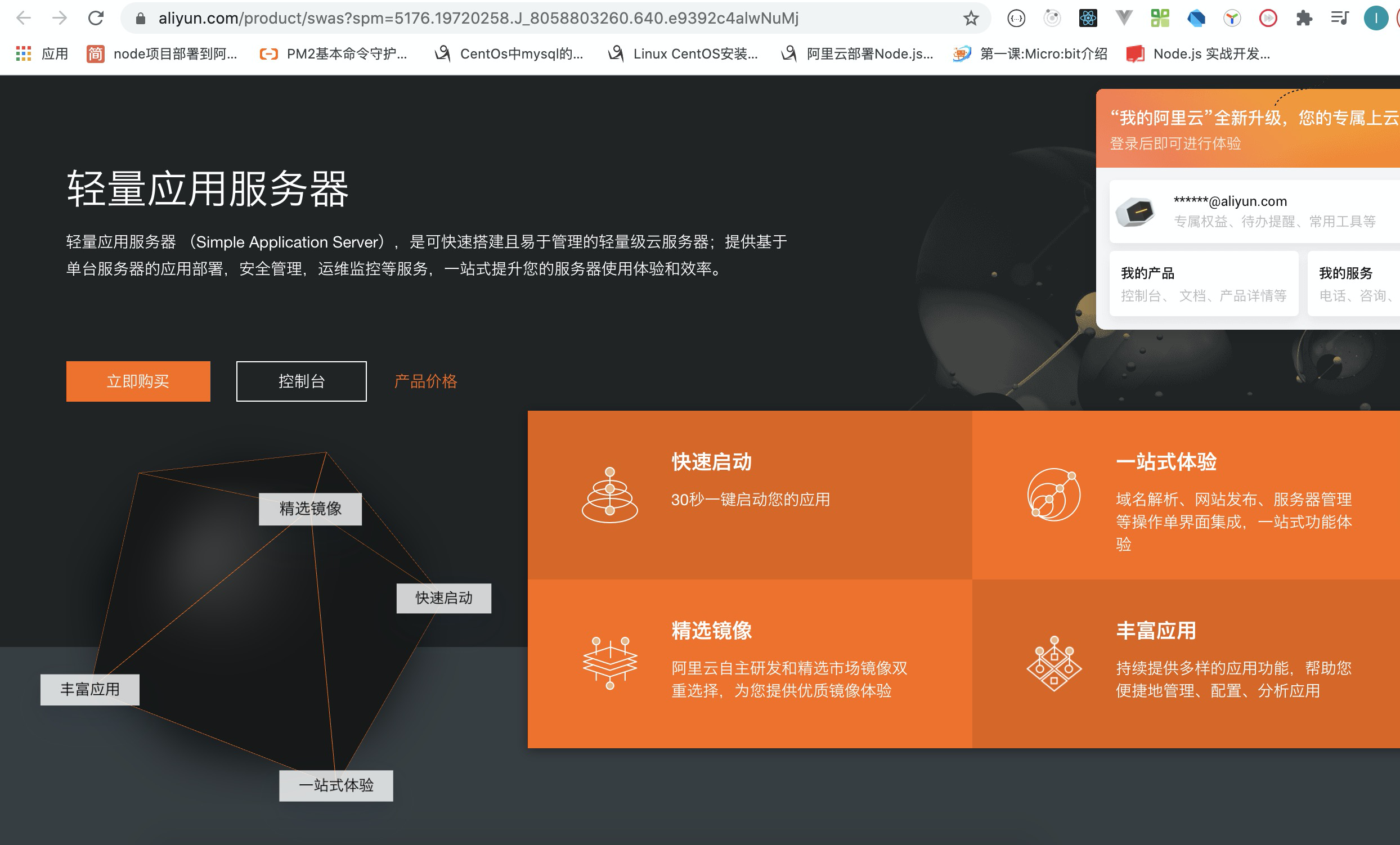
### 2. 安全组配置
- 配置80 443 22端口
### 3. 安装环境
- 安装宝塔面板 [官网](https://www.bt.cn/)
- 添加 8888 88端口
### 4. 域名购买
### 5. 域名解析
### 6. 创建网站
### ----------------------------
### 1. 在腾讯云购买轻量应用服务器(云服务器,可以选择中国境内,也可以选择香港, 如果选择的中国境内的服务器,需要进行备案,时间为1个月,如果选择是香港,则不用备案,但是需要域名进行实名认证)
### 2. 在腾讯购买域名(实名认证)
### 3. 在腾讯云的轻量应用服务器上面安装宝塔面板
- 百度搜索宝塔面板官网[https://www.bt.cn/](https://www.bt.cn/)
- 点击宝塔liunx面板
- 复制安装宝塔的命令
如果你使用的轻量应用服务器,建议你安装之前执行一下 sudo su这个命令,作用就是切换到root权限下面
买完轻量应用服务器之后,点击进去,在防火墙里面添加 8888 888 端口号
```
yum install -y wget && wget -O install.sh http://download.bt.cn/install/install_6.0.sh && sh install.sh
```
如果出现任何的提示,选择 y 就可以
安装完成之后,会给一个宝塔的访问地址 以及 用户名和密码
访问提供的宝塔地址,在浏览器打开, 通过提供的用户名和密码进行登录
登录之后,先不要做其他操作、先注册账号,修改宝塔的用户名和密码、以及访问的名称
这个完成之后,就可以开始创建站点,并切部署项目
### 4. 登录宝塔面板安装nginx --- 顺带安装了mysql php ....
### 5. 将vue项目部署到nginx
- 登录宝塔面板
- 点击网站
- 添加站点
- 在添加的站点里面输入dns解析过后的域名
- 在添加站点里面选择PHP版本为纯静态
- 点击提交按钮,站点创建成功
- 测试站点是否创建成功 - 复制域名 -- 在浏览器地址栏打开 -- 如果显示站点创建成功,则表示站点就已经创建好了
- 回到宝塔面试 - 点击网站 - 点击根目录 - 进入到根目录的界面 - 点击上传 - 选择打包好的vue项目的压缩包 - 点击开始上传
- 接下来,将打包好的vue项目上传到这个站点目录,并进行解压,就可以通过填写的域名访问我们上传的项目了
- 如果项目设置请求数据,那么还需要设置nginx跨域
### 6. nginx配置文件跨域
```
// /dev应该是打包的时候,在本地的vue.config.js里面配置代理名称
// proxy_pass 设置的值应该是要请求的接口地址
location /dev{
proxy_pass http://pcceshi10.dishait.cn/api;
}
```
- 第一章 VUE-CLI+IVIEW进行项目初始化
- 1.1 使用vue-cli4创建项目
- 1.2 引入iview组件库
- 1.3 引入bootstrap4和图标库
- 1.4 安装和配置vue-router
- 第二章 pc端登录页开发
- 2.1 pc端登录页开发(一)
- 2.2 pc端登录页开发(二)
- 2.3 pc端登录页开发(三)
- 第三章 pc端全局布局开发
- 3.1 pc端全局布局开发(一)
- 3.2 pc端全局布局开发(二) 顶部导航
- 第四章 pc端侧边栏开发
- 4.1 pc端侧边栏开发(一) 菜单
- 4.2 pc端侧边栏开发(二) 容量提示
- 第五章 pc端文件列表开发
- 5.1 pc端文件列表开发(一) 操作条
- 5.2 pc端文件列表开发(二) 列表(1)
- 5.3 pc端文件列表开发(三) 列表(2)
- 第六章 封装多功能文件列表组件
- 6.1 封装文件列表组件(一)
- 6.2 封装文件列表组件(二) 删除
- 6.3 封装文件列表组件(三) 多选操作
- 6.4 封装文件列表组件(四) 重命名
- 6.5 封装文件列表组件(五) 图片预览
- 第七章 前端数据交互开发
- 7.1 pc端交互-引入axios和vuex
- 7.2 pc端交互-注册登录
- 7.3 pc端交互-初始化和退出登录
- 7.4 pc端交互-拦截器完善
- 7.5 权限验证
- 7.6 pc端交互-获取文件列表
- 7.7 pc端交互-创建文件夹
- 7.8 上传文件
- 7.9 pc端交互-文件重命名
- 7.10 pc端交互-批量删除
- 7.11 pc端交互-搜索文件
- 7.12 pc端交互-切换目录
- 7.13 pc端交互-优化体验和筛选类型
- 7.14 pc端交互-下载文件
- 7.15 pc端交互-生成分享链接
- 7.16 pc端交互-我的分享列表
- 7.17 pc端交互-查看分享
- 7.18 pc端交互-保存我的网盘
- 第八章 项目打包与部署
- 8.1 部署前环境搭建
- 8.2 部署pc端部分
